So deaktivieren Sie animierte Cover-Grafiken in Apple Music in iOS 17 oder iPadOS 17
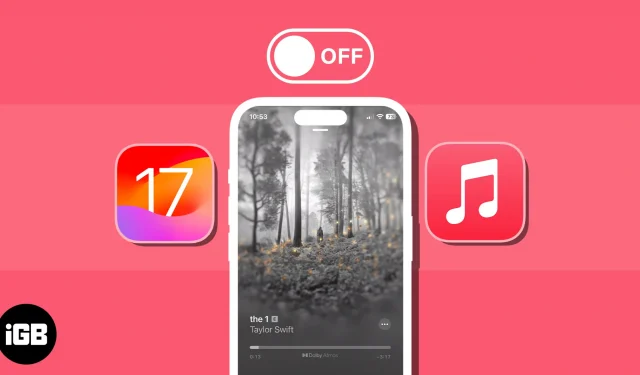
Um Ihre Zeit mit Apple Music in iOS 17 unterhaltsamer zu gestalten, können Sie animierte Cover-Artworks ansehen, während Sie Ihre Lieblingsmusik hören. Leider wird diese Funktion nicht allen von Ihnen gefallen – vielleicht denken Sie, dass sie ablenkt, sie könnte Ihren Akku belasten, oder Sie empfinden sie sogar als störend, da sie Personen mit Bewegungsempfindlichkeit beeinträchtigen kann. In diesem Blog zeige ich Ihnen, wie Sie animierte Coverbilder in Apple Music auf dem iPhone deaktivieren können.
- Was ist ein animiertes Cover in Apple Music?
- So deaktivieren Sie animierte Coverbilder auf dem iPhone oder iPad
Was ist ein animiertes Cover in Apple Music?
Um Ihr Erlebnis mit der Apple Music App auf dem iPhone zu verbessern, hat Apple mit iOS 14 animierte Cover-Artworks eingeführt. Mit dieser coolen Funktion können Sie das Album-Cover-Artwork in Bewegung sehen.
Mit den iOS 17- und iPadOS 17-Updates hat Apple diese Funktion noch weiter verbessert, um animierte Cover-Grafiken im Bereich „Aktuelle Wiedergabe“ von Musik bereitzustellen. So können Sie noch mehr von dieser bewegenden Kunst für Ihre Lieblingskünstler und -gruppen sehen.
Diese Funktion ist standardmäßig aktiviert. Und obwohl animierte Albumcover für manche schick sind, sind sie nicht jedermanns Sache.
Ob es sich um die schwebenden Schmetterlinge und Vögel in „Folklore“ von Taylor Swift oder die farbigen Lichtblitze in „After Hours“ von The Weeknd handelt, Sie werden froh sein zu erfahren, dass Sie Motion Artwork in Apple Music mit nur wenigen Fingertipps deaktivieren können.
Um die Animation beim Abspielen von Musik mit der Apple Music-App zu deaktivieren, befolgen Sie diese einfachen Schritte. Und denken Sie daran: Wenn Sie Ihre Meinung später ändern, können Sie die Funktion genauso einfach wieder aktivieren.
So deaktivieren Sie animierte Coverbilder auf dem iPhone oder iPad
- Öffnen Sie die App „Einstellungen“ → Wählen Sie „Musik“ .
- Scrollen Sie nach unten und wählen Sie „Animierte Kunst“ , die als „Ein“ angezeigt wird.
- Tippen Sie im folgenden Bildschirm
auf Aus .
- Auf iPhone und iPad: Auch wenn Sie „Animierte Kunst“ aktiviert haben, werden Ihnen die sich bewegenden Albumcover möglicherweise nicht angezeigt, wenn Sie „Bewegung reduzieren“ in den Eingabehilfen-Einstellungen aktiviert haben, die Energiesparmodus- Funktion für Ihren Akku aktiviert ist oder das Album des jeweiligen Künstlers dies nicht tut Animierte Cover werden nicht unterstützt.
- Auf dem Mac: Unter macOS wird Animated Art automatisch deaktiviert, wenn Sie es in den Energiesparmodus versetzen .
Hören Sie sich einfach die Musik an!
Unabhängig davon, ob Sie dies bevorzugen oder benötigen, können Sie animierte Coverbilder in Apple Music auf Ihrem iPhone ganz einfach deaktivieren. Hören Sie dann einfach die Lieder, die Ihnen gefallen, ohne Ablenkung oder während Sie andere Dinge tun.
Was denken Sie insgesamt über Animationsfunktionen? Mögen Sie sie für bestimmte Dinge, für andere jedoch nicht, oder möchten Sie sie lieber überhaupt nicht sehen? Lass uns wissen!



Schreibe einen Kommentar